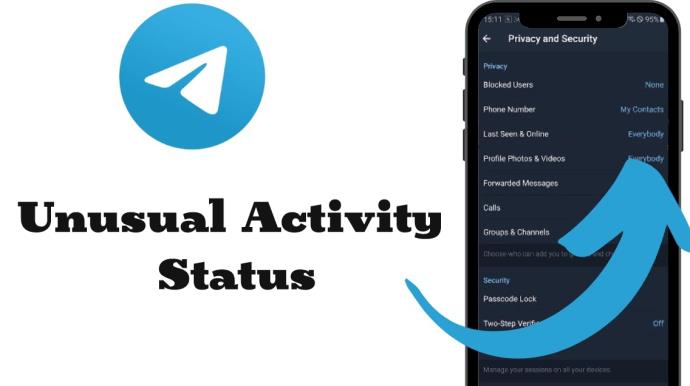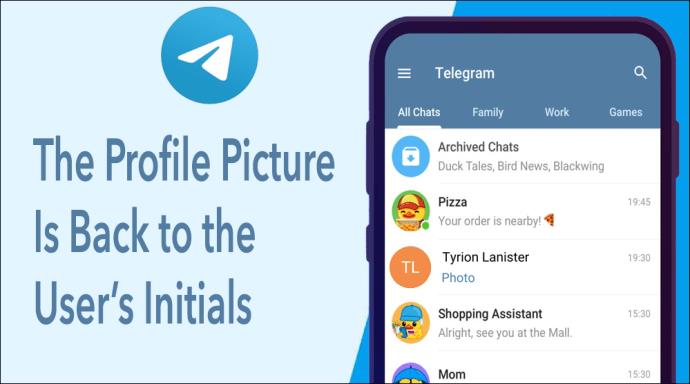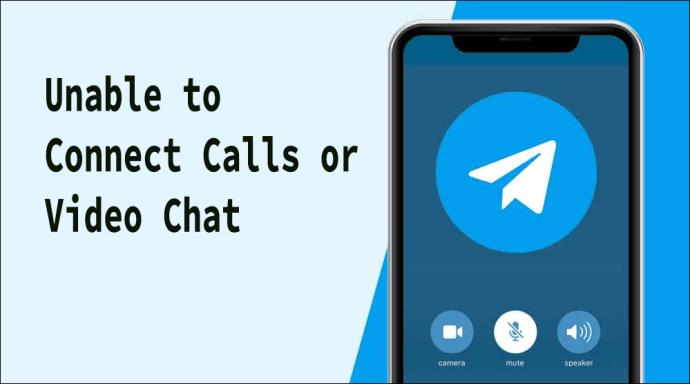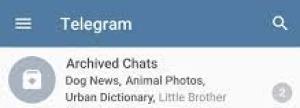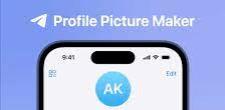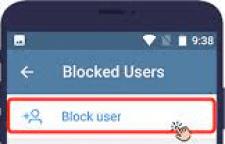Telegram е една от най-популярните платформи за съобщения днес. Използва се за бързо свързване с вашето семейство, приятели и колеги. Подобно на много други приложения, които предоставят комуникационни услуги, Telegram ви позволява да блокирате конкретен потребител. Но няма категоричен начин да разберете дали някой ви е блокирал в Telegram. Въпреки това, има няколко признака, които могат да го показват.

Тази статия ви помага да разберете дали някой ви е блокирал в Telegram. Да започваме!
Съобщенията не са доставени

Когато изпратите съобщение в Telegram, той показва една малка отметка до вашия текст. Това означава, че лицето го е получило, но все още не го е видяло. Когато потребителят, получил съобщение, отвори чата и види съобщенията, единичната отметка се превръща в две отметки. По този начин разбирате, че човекът е прочел вашите съобщения и че може да получите отговор.
Ако обаче само една отметка придружава вашия текст за продължителен период от време и знаете, че получателят редовно проверява съобщенията си, той може да ви е блокирал.
Състояние на необичайна активност
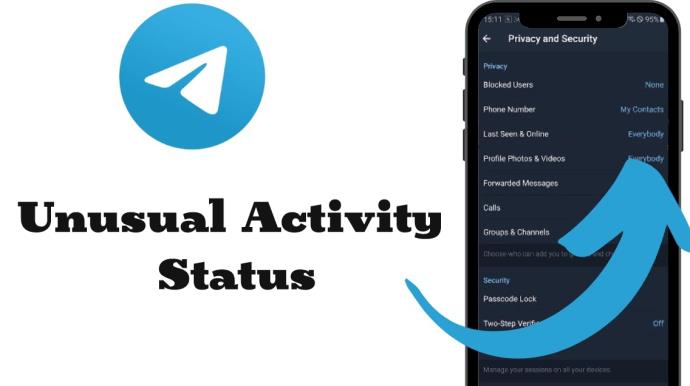
Друг начин да проверите дали някой ви е блокирал в Telegram е като прегледате състоянието на активността му. В зависимост от вашите настройки за поверителност и тези на други потребители, Telegram показва приблизителната дата и час, когато някой последно е бил онлайн. Но ако не позволите на другите да виждат вашето състояние на активност, вие също няма да можете да видите тяхното.
Ако статусът на потребителя е посочен като „Виждан преди много време“ вместо „Онлайн“ или приблизителното време, откакто последно е бил онлайн, има вероятност той да ви е блокирал. За съжаление, това не е точен индикатор, ако не са били в Telegram известно време или ако са скрили статуса си на активност. Но ако наскоро сте разговаряли с тях, може да е по-лесно да заключите дали са ви блокирали.
Профилната снимка се връща към инициалите на потребителя
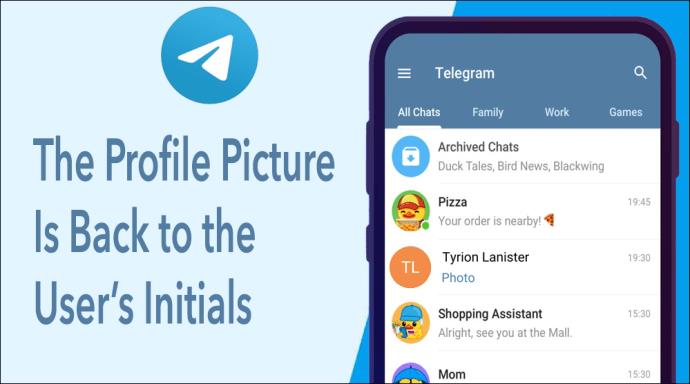
Когато си направите акаунт в Telegram, можете да използвате избрана от вас снимка като профилна снимка или някой от стикерите и емоджитата, които Telegram предлага. В противен случай приложението използва вашите инициали на произволно избран цветен фон, подобно на Gmail. Ако снимката на човек изведнъж се промени от обичайната му снимка на инициалите му, това може да означава, че той ви е блокирал.
Въпреки това е трудно да се каже дали снимката на потребителския профил никога не е била актуализирана от инициалите по подразбиране.
Не може да се свържат повиквания или видео чат
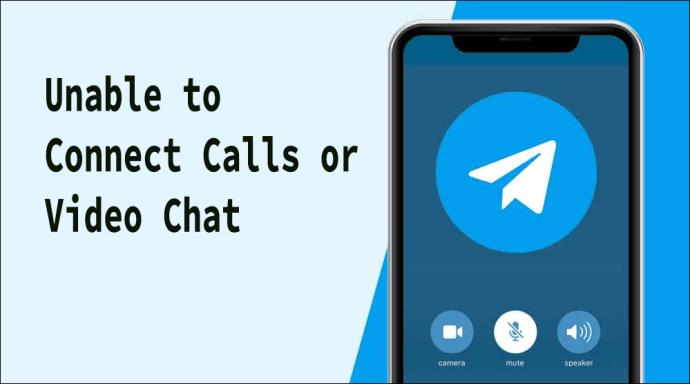
Освен съобщения, Telegram също ви дава възможност да се обаждате и видео чатите с други потребители. Отново, дали можете да се свържете с някого по този начин зависи от неговите настройки за поверителност. Но ако сте успели да им се обадите преди това и екранът ви внезапно покаже „Неуспешно свързване“, когато се опитате да им се обадите, те може да са ви блокирали.
Често задавани въпроси за блокиране на Telegram
Как да блокирам потребител в Telegram?
Можете да блокирате потребител чрез:
1. Докоснете чата си с тях.
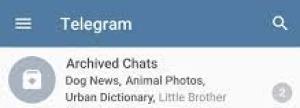
2. След това докоснете тяхната профилна снимка.
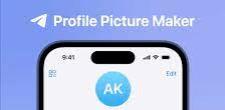
3. И накрая, трите точки в горния десен ъгъл, където ще намерите „Блокиране на потребител“.
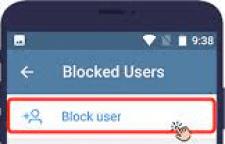
Как да променя кой може да вижда моето състояние на активност в Telegram?
Можете да промените видимостта на състоянието си, като първо отидете в „Настройки“ и след това щракнете върху „Поверителност и сигурност“, където ще можете да промените кой може да вижда състоянието на вашата активност в „Последно виждане и онлайн“.
Telegram показва ли времето, когато съобщението е видяно?
Telegram показва само часа на изпращане на съобщението. Няма начин да видите кога съобщението е прочетено.
Премахнете объркването относно блокирането на Telegram
Въпреки че няма начин да разберете дали някой ви е блокирал в Telegram, тези методи могат да ви помогнат да определите дали вашите съобщения се четат или защо не можете да видите снимката на потребителския профил на някого. Ако смятате, че не сте направили нищо, което да оправдае блокирането ви, опитайте да се свържете с лицето чрез друг метод, за да видите дали всичко е наред с неговия акаунт в Telegram.
Подозирате ли, че някой ви е блокирал в Telegram? Някой от тези методи помогна ли ви да го разберете? Кажете ни в секцията за коментари по-долу.